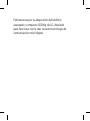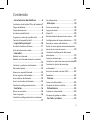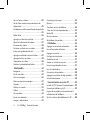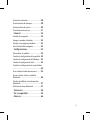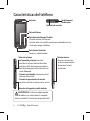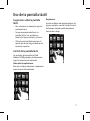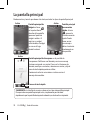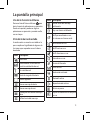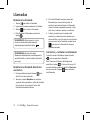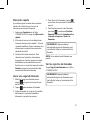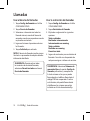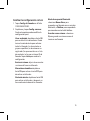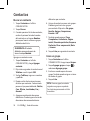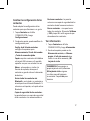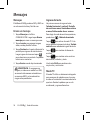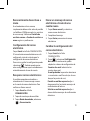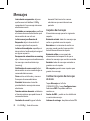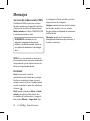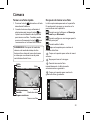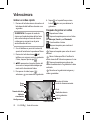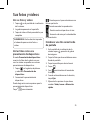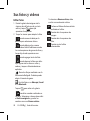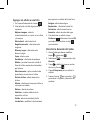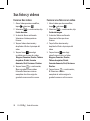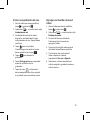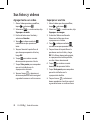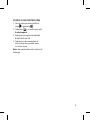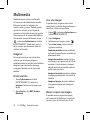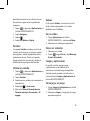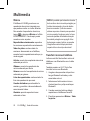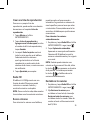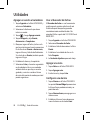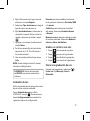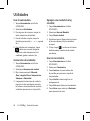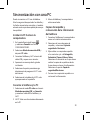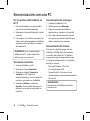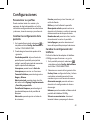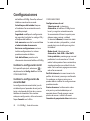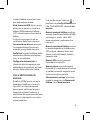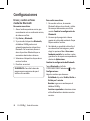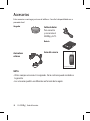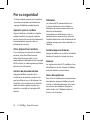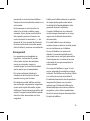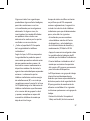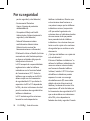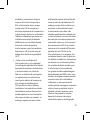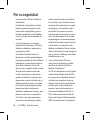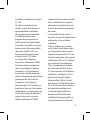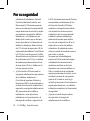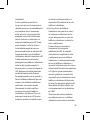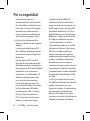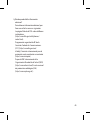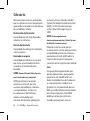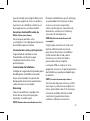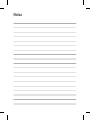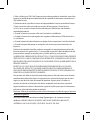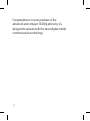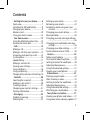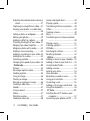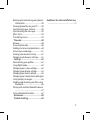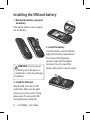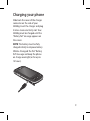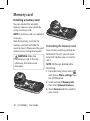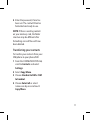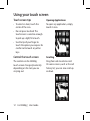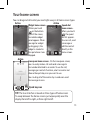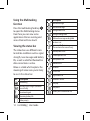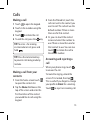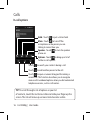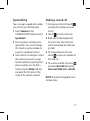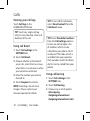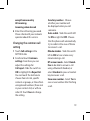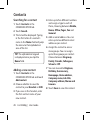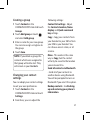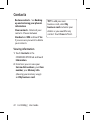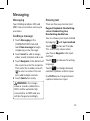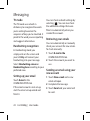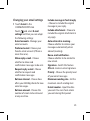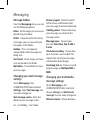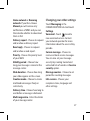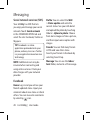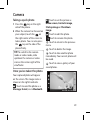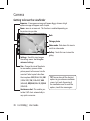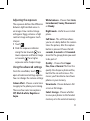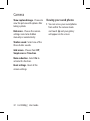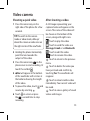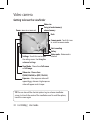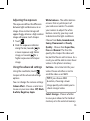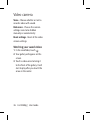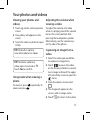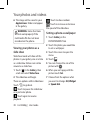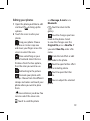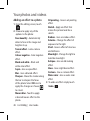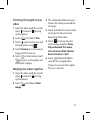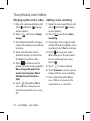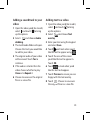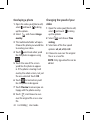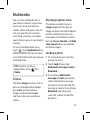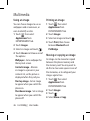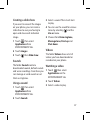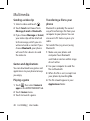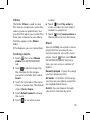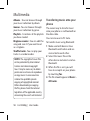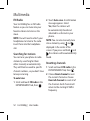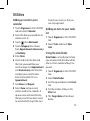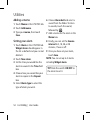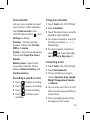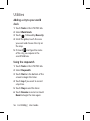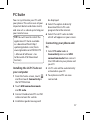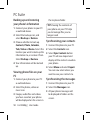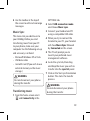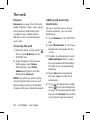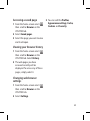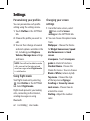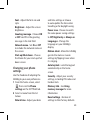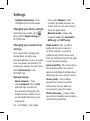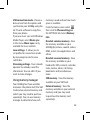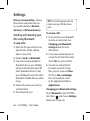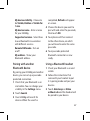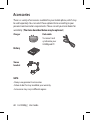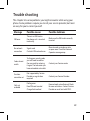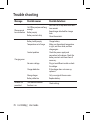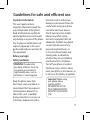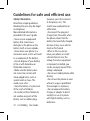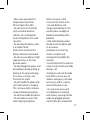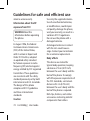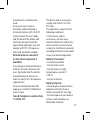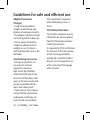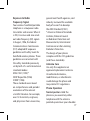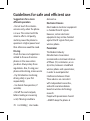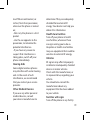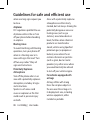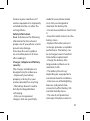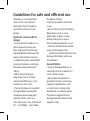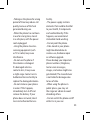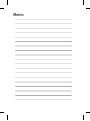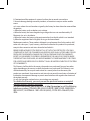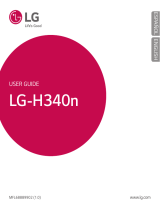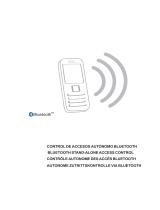Guía del usuario
GS500g
P/NO : MMBB0369553 (1.0)
E S PA Ñ O L
E N G L I S H

Bluetooth QD ID B016193

GS500g Guía del usuario
Parte del contenido de esta guía
puede no coincidir con el teléfono,
en función del software del teléfono
o del proveedor de servicios.

Felicitaciones por la adquisición del teléfono
avanzado y compacto GS500g de LG, diseñado
para funcionar con la más reciente tecnología de
comunicación móvil digital.

3
Contenido
Características del teléfono .............6
Instalación de la tarjeta SIM y de la batería 7
Cargar el teléfono ..................................................8
Tarjeta de memoria ..............................................8
Uso de la pantalla táctil ......................................9
Sugerencias sobre la pantalla táctil ...............9
Control de la pantalla táctil ...............................9
La pantalla principal
...............................10
Uso de la función multitarea .........................11
Vista de la barra de estado .............................11
Llamadas
..........................................................12
Realizar una llamada .........................................12
Realizar una llamada desde los contactos
....................................................................................12
Contestar y rechazar una llamada ...............12
Marcación rápida ...............................................13
Hacer una segunda llamada ..........................13
Ver los registros de llamadas .........................13
Usar el desvío de llamadas .............................14
Usar la restricción de llamadas .....................14
Cambiar la configuración común ................15
Contactos
.........................................................16
Buscar un contacto ............................................16
Crear un grupo ....................................................16
Cambiar la configuración de los contactos
....................................................................................17
Ver información ...................................................17
Mensajes
..........................................................18
Enviar un mensaje ..............................................18
Ingreso de texto ..................................................18
Modo T9 .................................................................18
Reconocimiento de escritura a mano ........19
Configuración del correo electrónico ........19
Recuperar correos electrónicos ....................19
Enviar un mensaje de correo electrónico a
través de una cuenta nueva
..........................19
Cambiar la configuración del correo
electrónico
............................................................19
Carpetas de mensajes ......................................20
Cambiar los ajutes de mensajes de texto.20
Cambiar los ajustes de mensajes
multimedia
.............................................................
21
Servicios de redes sociales (SNS) .................22
Facebook ................................................................22
Cámara
...............................................................23
Tomar una foto rápida .....................................23
Después de tomar una foto ...........................23
Videocámara
...............................................24
Grabar un video rápido....................................24
Después de grabar un video .........................24
Sus fotos y videos
......................................25

4 LG GS500g | Guía del usuario
Ver sus fotos y videos
.......................................25
Ver las fotos como una presentación de
diapositivas
...........................................................25
Establecer una foto como fondo de pantalla
....................................................................................25
Editar fotos ............................................................26
Agregar un efecto a una foto ........................27
Recortar la duración del video ......................27
Fusionar dos videos ...........................................28
Fusionar una foto con un video ...................28
Incluir una grabación de voz .........................29
Agregar una banda sonora al video ...........29
Agregar texto a un video ................................30
Superponer una foto ........................................30
Cambiar la velocidad del video ....................31
Multimedia
.....................................................32
Imágenes ...............................................................32
Enviar una foto ....................................................32
Usar una imagen ................................................32
Mover o copiar una imagen...........................32
Sonidos ...................................................................33
Utilizar un sonido ...............................................33
Videos .................................................................33
Ver un video..........................................................33
Enviar un videoclip ............................................33
Juegos y aplicaciones .......................................33
Cómo jugar un juego........................................33
Música .....................................................................34
Transferir música al teléfono .........................34
Crear una lista de reproducción ...................35
Radio FM ................................................................35
Buscar emisoras ..................................................35
Restablecer los canales ....................................35
Utilidades
........................................................36
Agregar un evento al calendario .................36
Usar el buscador de fechas ............................36
Agregar una nota ...............................................36
Configurar una alarma .....................................36
Grabador de voz .................................................37
Grabar un sonido o una voz ..........................37
Enviar una grabación de voz .........................37
Usar la calculadora .............................................38
Conversión de unidades..................................38
Agregar una ciudad al reloj mundial .........38
Usar el cronómetro ............................................38
Sincronización con una PC
.................39
Instalar LG PC Suite en la computadora ...39
Conectar el teléfono y la PC ...........................39
Copias de respaldo y restauración de la
información del teléfono
................................39
Ver los archivos del teléfono en la PC ........40

5
Sincronizar contactos
.......................................40
Sincronización de mensajes ..........................40
Sincronización de música ...............................40
Transferencia de música ..................................41
Internet
...........................................................42
Acceder al navegador .......................................42
Agregar y acceder a favoritos ........................42
Acceder a una página guardada ..................42
Ver el historial del navegador .......................42
Configuraciones
.........................................43
Personalizar sus perfiles ..................................43
Cambiar la configuración de la pantalla ...43
Cambiar la configuración del teléfono ......43
Cambiar la configuración táctil ...................44
Cambiar la configuración de conectividad
....................................................................................44
Usar el administrador de memoria .............45
Enviar y recibir archivos mediante
Bluetooth
...............................................................46
Vincular el teléfono a otro dispositivo
Bluetooth
...............................................................47
Utilizar auriculares Bluetooth ........................47
Accesorios
.......................................................48
Por su seguridad
........................................49
Glosario
.............................................................66

6 LG GS500g | Guía del usuario
Tecla bloquear/
desbloquear
Auricular
Conector de auricular
Conector del cargador y cable de datos
Tecla Llamar/Contestar
Contesta y realiza llamadas.
Tecla multitarea
Tecla Encender/Apagar/Finalizar
• Permite rechazar una llamada.
• Permite volver a la pantalla principal presionándola una vez.
• Enciende o apaga el teléfono.
Teclas de volumen
•
En la pantalla principal: permiten
controlar el volumen del tono de timbre
o del tono táctil. Mantenga presionada la
tecla hacia abajo para activar/desactivar el
modo Silencioso.
•
Durante una llamada: permiten ajustar el
volumen del auricular.
•
Durante la reproducción de música:
permiten controlar el volumen de la música.
Tecla de cámara
• Permite ir al menú de
la cámara directamente
al mantener la tecla
presionada.
Características del teléfono
ADVERTENCIA: Si coloca un objeto pesado
sobre el teléfono o se sienta sobre él, se pueden
dañar la pantalla LCD y la función de pantalla táctil.

7
Instalación de la tarjeta SIM y de la batería
1. Extraiga la tapa de la batería y la
batería
Deslice la tapa y saque la batería hacia
afuera.
ADVERTENCIA: No extraiga
la batería cuando el teléfono esté
encendido porque podría sufrir daños.
2. Instale la tarjeta SIM
Deslice la tarjeta SIM hasta colocarla en su
lugar. Asegúrese de que el área de contacto
dorada de la tarjeta quede hacia abajo.
Para extraer la tarjeta SIM, tire suavemente
hacia afuera.
3. Inserte la batería
Inserte primero la batería en el borde
inferior del compartimiento de la batería.
Asegúrese de que los contactos de la
batería estén alineados con los terminales
del teléfono. Presione la parte superior de la
batería hasta que encaje en su lugar.

8 LG GS500g | Guía del usuario
Deslice hacia atrás la tapa del conector del
cargador, que se encuentra en la lateral
del teléfono GS500g. Inserte el cargador
y enchúfelo a una toma de corriente. El
teléfono GS500g debe cargarse hasta que
el mensaje “Batería llena” aparezca en la
pantalla.
NOTA: La batería debe cargarse por
completo antes de usar el teléfono para
mejorar la vida útil. No preste atención al
primer mensaje de “Batería llena” y siga
cargando el teléfono durante toda una
noche (o hasta 14 horas).
Instalación de la tarjeta de memoria
externa
Es posible expandir la memoria del teléfono
con una tarjeta de memoria externa.
NOTA: la tarjeta de memoria es un
accesorio opcional.
Deslice la tarjeta de memoria en la ranura
que se encuentra en la parte inferior del
teléfono, hasta que entre en su lugar y se
oiga un clic. Asegúrese de que el área de
contacto dorada quede hacia abajo.
Cargar el teléfono Tarjeta de memoria

9
Uso de la pantalla táctil
Sugerencias sobre la pantalla
táctil
• Para seleccionar un elemento, toque el
centro del icono.
• No presione demasiado fuerte. La
pantalla táctil es tan sensible que
detecta los toques delicados y precisos.
• Utilice la punta del dedo para tocar la
opción que desee. Tenga cuidado de no
tocar otras opciones.
Control de la pantalla táctil
Los controles de la pantalla táctil del
teléfono GS500g cambian dinámicamente
según la tarea que esté realizando.
Cómo abrir las aplicaciones
Para abrir cualquier aplicación, simplemente
toque el icono de la aplicación.
Desplazarse
Arrastre de lado a lado para desplazarse. En
algunas pantallas, como la lista del historial
de llamadas, también puede desplazarse
hacia arriba o abajo.

10 LG GS500g | Guía del usuario
Puede arrastrar y tocar lo que desee al instante, en todos los tipos de pantalla principal.
Pantalla principal de
widgets: al tocar
en la parte inferior
derecha de la pantalla,
aparece el panel de
widgets móviles. Al
registrar un widget
arrastrándolo, el widget
se crea en el lugar
donde lo colocó.
Activa
Pantalla principal
de marcación
rápida: al tocar
, aparece la
lista de marcación
rápida. Puede
llamar, enviar
un mensaje o
editar el contacto
directamente en
esta pantalla.
Activa
Pantalla principal de Livesquare: en la pantalla de
Livesquare es fácil hacer una llamada y enviar un mensaje
al número asignado a un avatar. Para usar las funciones de
llamada, mensajes o contactos, seleccione un avatar y elija el
icono de tecla rápida que desea utilizar.
Puede arrastrar hasta seis avatares e incluso enviar el
mensaje de inmediato.
Activa
Iconos de tecla rápida
SUGERENCIA: La Interfaz de usuario se basa en tres tipos de pantalla principal.
Para pasar de una pantalla principal a otra, simplemente pase el dedo
rápidamente por la pantalla de izquierda a derecha, o de derecha a izquierda.
La pantalla principal

11
Uso de la función multitarea
Presione la tecla física multitarea para
abrir el menú de aplicaciones en ejecución.
Desde esta opción, puede ver algunas
aplicaciones en ejecución y acceder a ellas
con un toque.
Vista de la barra de estado
A continuación se muestra una tabla en la
que se explica el significado de algunos de
los iconos que se pueden ver en la barra
de estado.
Icono Descripción
Multitarea
Intensidad de la señal de red
(varía la cantidad de barras)
Sin señal de red
Nivel de carga de la batería
Batería agotada
Nuevo mensaje de texto
Nuevo mensaje de voz
Bandeja de entrada de mensajes
llena
Falló el envío del mensaje
Icono Descripción
Falló el envío del mensaje
multimedia
Hay una alarma establecida
Perfil personalizado en uso
(el número en el icono varía)
Perfil normal en uso
Perfil fuerte en uso
Perfil silencioso en uso
Auriculares en uso
Desvío de llamadas
EDGE en uso
Modo avión activado
Bluetooth activo
Reproduciendo música
Música en pausa
Tarjeta de memoria activada para
su uso
La pantalla principal

12 LG GS500g | Guía del usuario
Llamadas
Realizar una llamada
1. Toque para abrir el teclado.
2. Ingrese el número mediante el teclado.
3. Toque para iniciar la llamada.
4. Para finalizar la llamada, presione la
tecla
.
SUGERENCIA: Para ingresar + para
hacer una llamada internacional,
mantenga presionada la tecla .
SUGERENCIA: Presione la tecla
bloquear/desbloquear para bloquear la
pantalla táctil, así evita realizar llamadas
por error.
Realizar una llamada desde los
contactos
1. En la pantalla principal, toque para
abrir la lista de contactos.
2. Toque el cuadro Nombre en la parte
superior de la pantalla y utilice el teclado
para ingresar las primeras letras del
contacto que desea llamar.
3. En la lista filtrada, toque el icono de
llamada que se encuentra junto al
contacto que desea llamar. La llamada
usará el número predeterminado si hay
más de un número para ese contacto.
4. O bien, puede tocar el nombre del
contacto y seleccionar el número que
desea utilizar si existe más de un número
para ese contacto. También puede tocar
para iniciar la llamada al número
predeterminado.
Contestar y rechazar una llamada
Cuando suene el teléfono, toque la tecla
para responder la llamada.
Para silenciar el timbre, desbloquee la
pantalla y toque
. Esto resulta muy útil
cuando olvida cambiar el perfil a Silencioso
en una reunión. Toque
para rechazar
una llamada.

13
Marcación rápida
Es posible asignar números de marcación
rápida a los contactos con los que se
comunica con mayor frecuencia.
1. Seleccione Contactos en la ficha
COMUNICACIÓN y luego elija Marcación
rápida.
2. El buzón de voz ya está establecido en
la opción de marcación rápida 1. Esto no
se puede modificar. Toque cualquier otro
número para asignarle una marcación
rápida al contacto.
3. Se abrirá la lista de contactos. Para
seleccionar el contacto al que desea
asignarle ese número, toque el número
de teléfono correspondiente una vez.
Para buscar un contacto, toque el cuadro
Nombre e ingrese la primera letra del
nombre del contacto deseado.
Hacer una segunda llamada
1. Mientras tenga una llamada activa,
toque
e ingrese el número al que
desea llamar.
2. Toque para conectar la llamada.
3. Ambas llamadas se verán en la pantalla
de llamada. La primera llamada se
bloqueará y quedará en espera.
4. Para alternar las llamadas, toque
o presione el número de la llamada en
espera.
5. Para finalizar una o las dos llamadas,
presione
y seleccione Finalizar
llamada seguido de Llamada activa,
Llamada en espera o Todas las
llamadas.
SUGERENCIA: Toque cualquier
entrada del registro de llamadas para
ver la fecha, la hora y la duración de la
llamada.
NOTA: Se le cobrará cada llamada que
realice.
Ver los registros de llamadas
Toque Registro de llamadas en la ficha
COMUNICACIÓN.
SUGERENCIA: Toque cualquier
entrada del registro de llamadas para
ver la fecha, la hora y la duración de la
llamada.

14 LG GS500g | Guía del usuario
Usar el desvío de llamadas
1. Toque Config. de llamadas en la ficha
CONFIGURACIONES.
2. Toque Desvío de llamadas.
3. Seleccione si desea desviar todas las
llamadas de voz, cuando la línea esté
ocupada, cuando no responda o cuando
no puedan contactarle.
4. Ingrese el número al que desea desviar
las llamadas.
5. Toque Solicitud para activarlo.
NOTA: El desvío de llamadas implica cargos.
Contacte su proveedor de red para obtener
información detallada.
SUGERENCIA: Para desactivar todas
las variantes de desvío de llamadas,
seleccione Desactivar todo en el menú
Desvío de llamadas.
Usar la restricción de llamadas
1. Toque Config. de llamadas en la ficha
CONFIGURACIONES.
2. Toque Restricción de llamada.
3. Elija todas o alguna de las siguientes
opciones:
Todas realizadas
Realizadas internacionales
Internacionales en roaming
Todas recibidas
Recibidas en roaming
Desactivar todo
4. Ingrese la contraseña para restricción de
llamadas. Consulte con el operador de
red para averiguar si ofrece este servicio.
SUGERENCIA: Seleccione Números de
marcación ja en la opción Config. de
llamadas para activar y compilar una
lista de números a los que se puede
llamar desde su teléfono. Necesitará el
código PIN2 de su operador. Si activa
esta función, sólo podrá llamar desde
el teléfono a los números que estén
incluidos en la lista de marcación ja.
Llamadas

15
Cambiar la configuración común
1. Toque Config. de llamadas en la ficha
CONFIGURACIONES.
2. Desplácese y toque Config. comunes.
Desde esta opción puede modificar la
configuración para:
Llam. rechazada: desplácese hasta ON
para resaltar la lista de rechazos. Puede
tocar el cuadro de texto para rechazar
todas las llamadas, las de contactos o
grupos específicos, las de números no
registrados (los que no están en su lista
de contactos) o las que no tienen ID de
llamada. Toque Listo para cambiar la
configuración.
Enviar mi número: elija si desea mostrar
su número al hacer una llamada.
Marcación automática: desplácese
hasta ON para activar o hasta OFF para
desactivar esta función.
Alerta de minuto: desplácese hasta ON
para activar esta función si desea oír un
tono cada minuto durante las llamadas.
Modo de respuesta Bluetooth:
seleccione Manos libres para
responder una llamada con un auricular
Bluetooth, o Teléfono para responderla
presionando una tecla del teléfono.
Guardar nuevo número: seleccione
Sí para guardar un número nuevo al
terminar una llamada.

16 LG GS500g | Guía del usuario
Buscar un contacto
1. Toque Contactos en la ficha
COMUNICACIÓN.
2. Toque Buscar.
3. Cuando aparezca la lista de contactos,
escriba la primera letra del nombre
del contacto en el campo Nombre
para que el menú salte a ese grupo
alfabético de la lista.
SUGERENCIA: El teclado
alfabético aparece después de
tocar el campo Nombre.
Agregar un contacto nuevo
1. Toque Contactos en la ficha
COMUNICACIÓN y luego Agregar
contacto.
2. Elija si desea guardar el contacto en el
Teléfono o en la tarjeta SIM.
3. Si elige Teléfono, ingrese su nombre
y apellido.
4. Puede escribir hasta cinco números
distintos por contacto. Cada entrada
posee un tipo preestablecido: Celular,
Casa, Oficina, Localizador, Fax y
General.
5. Agregue una dirección de correo
electrónico. Puede ingresar hasta dos
direcciones de correo electrónico
diferentes por contacto.
6. Asigne el contacto a uno o más grupos.
Puede asignar hasta tres grupos
por contacto. Elija entre: Sin grupo,
Familia, Amigos, Compañeros,
Escuela o VIP.
7. También puede agregar Tono,
Cumpleaños, Aniversario, Página
inicial, Dirección particular, Empresa,
Profesión, Direc. empresarial, Nota
y Livecon.
8. Toque Listo para guardar el contacto.
Crear un grupo
1. Toque Contactos en la ficha
COMUNICACIÓN. Luego toque Grupos.
2. Toque Agregar grupo o toque y
seleccione Agregar grupo.
3. Escriba un nombre para el nuevo
grupo. También puede asignar un tono
de timbre al grupo.
4. Toque Listo.
NOTA: Si borra un grupo, los contactos
asignados a ese grupo no se perderán.
Por el contrario, permanecerán en la lista
de contactos.
Contactos

17
Cambiar la configuración de los
contactos
Puede adaptar la configuración de los
contactos para que funcionen a su gusto.
1. Toque Contactos en la ficha
COMUNICACIÓN y luego
Configuraciones.
2. Desde esta opción, puede modificar la
configuración para:
Config. de la lista de contactos:
configura las opciones para
Almacenamiento, Visual. del nombre
y Tecla de comando rápido.
Copiar: copia los contactos del teléfono
a la tarjeta SIM o viceversa. Es posible
copiarlos uno por uno o todos a la vez.
Mover - esta opción es similar a la
función de copiado, salvo que el
contacto se guarda sólo en la ubicación
de destino.
Enviar todos los contactos vía
Bluetooth - envía todos sus contactos a
otro dispositivo utilizando Bluetooth. Si
selecciona está opción, se le pide activar
Bluetooth.
Copia de seguridad de los contactos -
le permite hacer una copia de seguridad
de los contactos a la memoria externa.
Restaurar contactos - le permite
restaurar una copia de seguridad de los
contactos desde la memoria externa.
Borrar contactos - sirve para borrar
todos los contactos. Elija entre Teléfono
y SIM y toque Sí si está seguro de que
desea borrar los contactos.
Ver información
1. Toque Contactos en la ficha
COMUNICACIÓN y luego Información.
2. Desde esta opción puede ver los
Números de servicio, su Número
propio, la Info. de memoria (que
indica su uso de la memoria) y Mi
tarjeta de visita.
SUGERENCIA: Para agregar su
propia tarjeta de visita, seleccione
Mi tarjeta de visita e ingrese
sus datos como lo haría para
un contacto. Toque Listo para
terminar.

18 LG GS500g | Guía del usuario
Mensajes
El teléfono GS500g combina SMS y MMS en
un solo menú intuitivo y fácil de usar.
Enviar un mensaje
1. Toque Mensajes en la ficha
COMUNICACIÓN. Luego toque Nuevo
mensaje para crear un mensaje nuevo.
2. Toque Insertar para agregar imagen,
video, sonido, plantillas u otros.
3. Toque Destinat. en la parte inferior de la
pantalla para ingresar los destinatarios.
Luego ingrese el número o toque
para seleccionar un contacto. Se pueden
incluir varios contactos.
4. Toque Enviar cuando haya terminado.
ADVERTENCIA: Si se agrega una
imagen, un video o un sonido a un SMS,
se convertirá de manera automática en
un mensaje MMS y se le cobrarán los
cargos correspondientes.
Ingreso de texto
Hay cinco maneras de ingresar texto:
Teclado (horizontal y vertical), Pantalla
de escritura a mano, Cuadro de escritura
a mano, Doble cuadro de esc. a mano.
Para elegir el modo de escritura que desea,
puede tocar
y Método de entrada.
Toque
para activar el modo T9. Este
icono aparece únicamente al elegir Teclado
vertical como método de ingreso de texto.
Toque
para cambiar el idioma de
escritura.
Toque
para cambiar entre escritura
de números, símbolos y texto.
Use la tecla Shift para cambiar entre
mayúsculas y minúsculas.
Modo T9
El modo T9 utiliza un diccionario integrado
para reconocer las palabras que el usuario
escribe en función de la secuencia de teclas
que toca. Predice la palabra que se está
escribiendo y sugiere alternativas.
Mensajes
Page is loading ...
Page is loading ...
Page is loading ...
Page is loading ...
Page is loading ...
Page is loading ...
Page is loading ...
Page is loading ...
Page is loading ...
Page is loading ...
Page is loading ...
Page is loading ...
Page is loading ...
Page is loading ...
Page is loading ...
Page is loading ...
Page is loading ...
Page is loading ...
Page is loading ...
Page is loading ...
Page is loading ...
Page is loading ...
Page is loading ...
Page is loading ...
Page is loading ...
Page is loading ...
Page is loading ...
Page is loading ...
Page is loading ...
Page is loading ...
Page is loading ...
Page is loading ...
Page is loading ...
Page is loading ...
Page is loading ...
Page is loading ...
Page is loading ...
Page is loading ...
Page is loading ...
Page is loading ...
Page is loading ...
Page is loading ...
Page is loading ...
Page is loading ...
Page is loading ...
Page is loading ...
Page is loading ...
Page is loading ...
Page is loading ...
Page is loading ...
Page is loading ...
Page is loading ...
Page is loading ...
Page is loading ...
Page is loading ...
Page is loading ...
Page is loading ...
Page is loading ...
Page is loading ...
Page is loading ...
Page is loading ...
Page is loading ...
Page is loading ...
Page is loading ...
Page is loading ...
Page is loading ...
Page is loading ...
Page is loading ...
Page is loading ...
Page is loading ...
Page is loading ...
Page is loading ...
Page is loading ...
Page is loading ...
Page is loading ...
Page is loading ...
Page is loading ...
Page is loading ...
Page is loading ...
Page is loading ...
Page is loading ...
Page is loading ...
Page is loading ...
Page is loading ...
Page is loading ...
Page is loading ...
Page is loading ...
Page is loading ...
Page is loading ...
Page is loading ...
Page is loading ...
Page is loading ...
Page is loading ...
Page is loading ...
Page is loading ...
Page is loading ...
Page is loading ...
Page is loading ...
Page is loading ...
Page is loading ...
Page is loading ...
Page is loading ...
Page is loading ...
Page is loading ...
Page is loading ...
Page is loading ...
Page is loading ...
Page is loading ...
Page is loading ...
Page is loading ...
Page is loading ...
Page is loading ...
Page is loading ...
Page is loading ...
Page is loading ...
Page is loading ...
Page is loading ...
Page is loading ...
Page is loading ...
Page is loading ...
Page is loading ...
Page is loading ...
Page is loading ...
Page is loading ...
Page is loading ...
Page is loading ...
Page is loading ...
Page is loading ...
Page is loading ...
Page is loading ...
Page is loading ...
Page is loading ...
Page is loading ...
Page is loading ...
Page is loading ...
Page is loading ...
Page is loading ...
Page is loading ...
-
 1
1
-
 2
2
-
 3
3
-
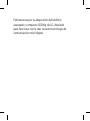 4
4
-
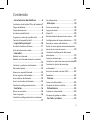 5
5
-
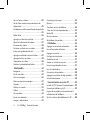 6
6
-
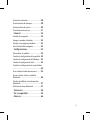 7
7
-
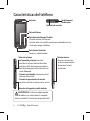 8
8
-
 9
9
-
 10
10
-
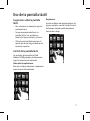 11
11
-
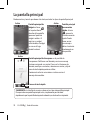 12
12
-
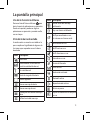 13
13
-
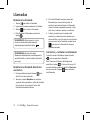 14
14
-
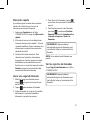 15
15
-
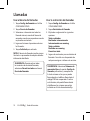 16
16
-
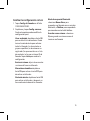 17
17
-
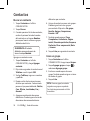 18
18
-
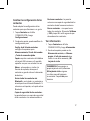 19
19
-
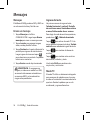 20
20
-
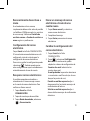 21
21
-
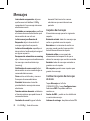 22
22
-
 23
23
-
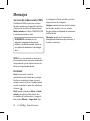 24
24
-
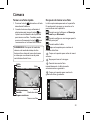 25
25
-
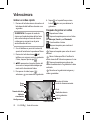 26
26
-
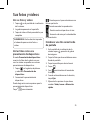 27
27
-
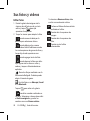 28
28
-
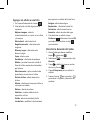 29
29
-
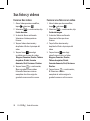 30
30
-
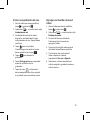 31
31
-
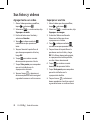 32
32
-
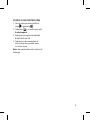 33
33
-
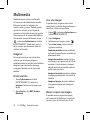 34
34
-
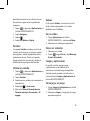 35
35
-
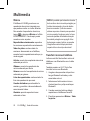 36
36
-
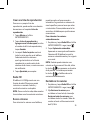 37
37
-
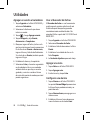 38
38
-
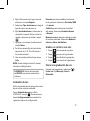 39
39
-
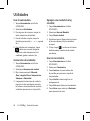 40
40
-
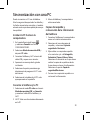 41
41
-
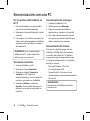 42
42
-
 43
43
-
 44
44
-
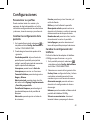 45
45
-
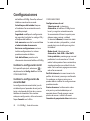 46
46
-
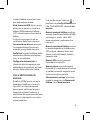 47
47
-
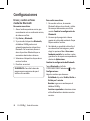 48
48
-
 49
49
-
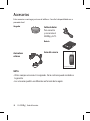 50
50
-
 51
51
-
 52
52
-
 53
53
-
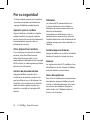 54
54
-
 55
55
-
 56
56
-
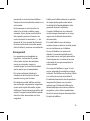 57
57
-
 58
58
-
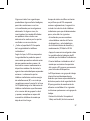 59
59
-
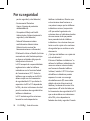 60
60
-
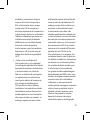 61
61
-
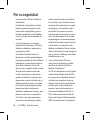 62
62
-
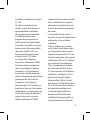 63
63
-
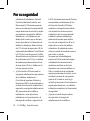 64
64
-
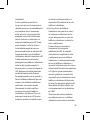 65
65
-
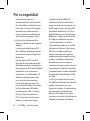 66
66
-
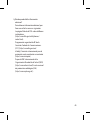 67
67
-
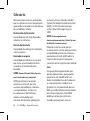 68
68
-
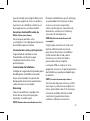 69
69
-
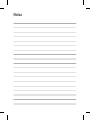 70
70
-
 71
71
-
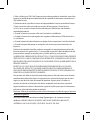 72
72
-
 73
73
-
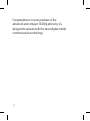 74
74
-
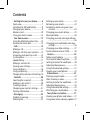 75
75
-
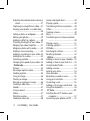 76
76
-
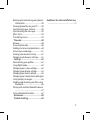 77
77
-
 78
78
-
 79
79
-
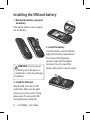 80
80
-
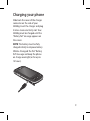 81
81
-
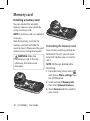 82
82
-
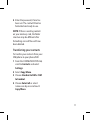 83
83
-
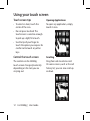 84
84
-
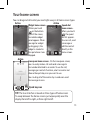 85
85
-
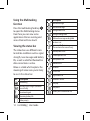 86
86
-
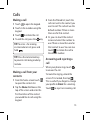 87
87
-
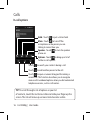 88
88
-
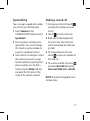 89
89
-
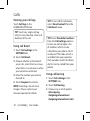 90
90
-
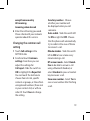 91
91
-
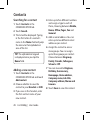 92
92
-
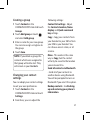 93
93
-
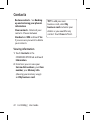 94
94
-
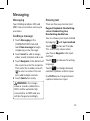 95
95
-
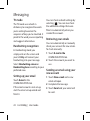 96
96
-
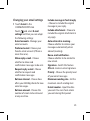 97
97
-
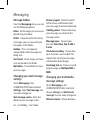 98
98
-
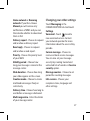 99
99
-
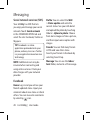 100
100
-
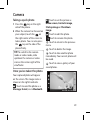 101
101
-
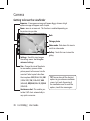 102
102
-
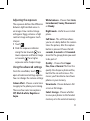 103
103
-
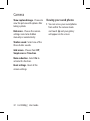 104
104
-
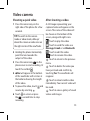 105
105
-
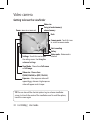 106
106
-
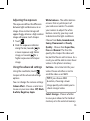 107
107
-
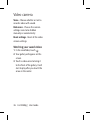 108
108
-
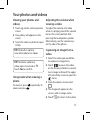 109
109
-
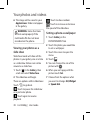 110
110
-
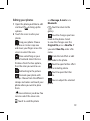 111
111
-
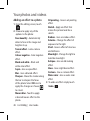 112
112
-
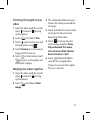 113
113
-
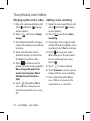 114
114
-
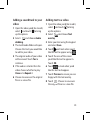 115
115
-
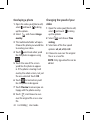 116
116
-
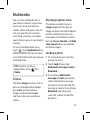 117
117
-
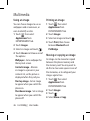 118
118
-
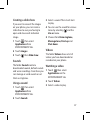 119
119
-
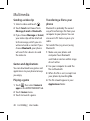 120
120
-
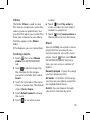 121
121
-
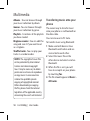 122
122
-
 123
123
-
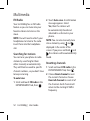 124
124
-
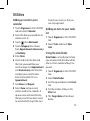 125
125
-
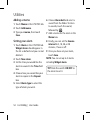 126
126
-
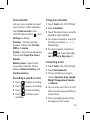 127
127
-
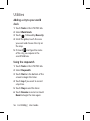 128
128
-
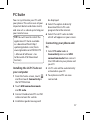 129
129
-
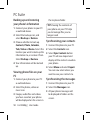 130
130
-
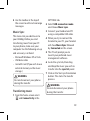 131
131
-
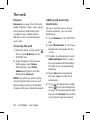 132
132
-
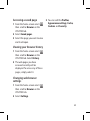 133
133
-
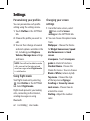 134
134
-
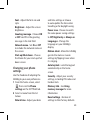 135
135
-
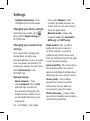 136
136
-
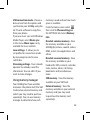 137
137
-
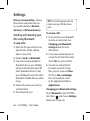 138
138
-
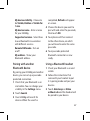 139
139
-
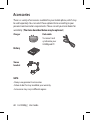 140
140
-
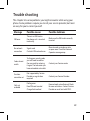 141
141
-
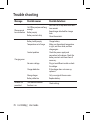 142
142
-
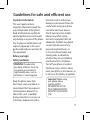 143
143
-
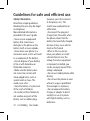 144
144
-
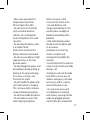 145
145
-
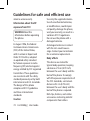 146
146
-
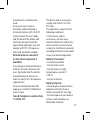 147
147
-
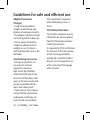 148
148
-
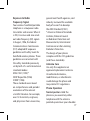 149
149
-
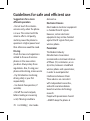 150
150
-
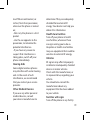 151
151
-
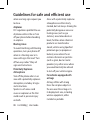 152
152
-
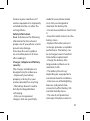 153
153
-
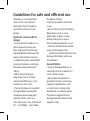 154
154
-
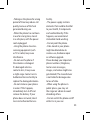 155
155
-
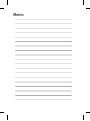 156
156
-
 157
157
-
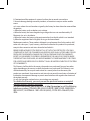 158
158
Ask a question and I''ll find the answer in the document
Finding information in a document is now easier with AI
in other languages
- español: LG GS500G.APRNWV Manual de usuario
Related papers
Other documents
-
 Life is good L40G User manual
Life is good L40G User manual
-
 Life is good 840G User manual
Life is good 840G User manual
-
LG Optimus Optimus F6 Orange User manual
-
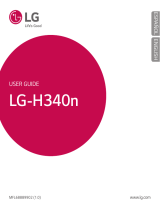 LG Leon H340n Orange User manual
LG Leon H340n Orange User manual
-
Samsung SPF-105V User manual
-
AKO GSM AKO-52041 alarm module Operating instructions
-
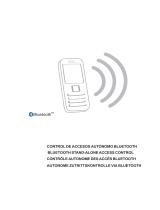 FERMAX BLUETOOTH STAND-ALONE ACCESS CONTROL Owner's manual
FERMAX BLUETOOTH STAND-ALONE ACCESS CONTROL Owner's manual
-
Sharkoon 4044951008261 Datasheet
-
M-Audio Conectiv User manual
-
M-Audio Conectiv User manual